• Abgelegt bei: Mehr • Bewährte Lösungen
Es spielt keine Rolle, ob Sie Fotos von Ihrem PC oder Ihrem Smartphone hochladen möchten, Sie können es mit Hilfe von Google Fotos Backup und Sync tun. Es ist eine kostenlose Lösung von Google, um Fotos zu sichern und mit Ihrem Google-Konto zu synchronisieren. Um es Ihnen noch einfacher zu machen, werde ich Ihnen Schritt für Schritt erklären, wie Sie die Google Backup- und Synchronisierungsfunktion für Fotos nutzen können, mit der Sie Ihre Bilder auf mehreren Geräten sichern und verwalten können.
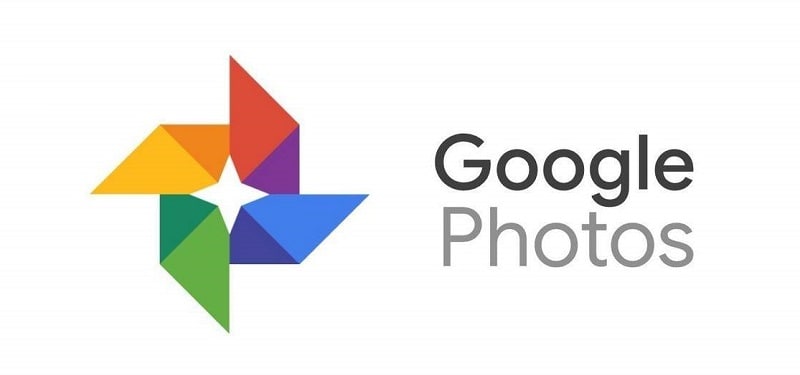
- Teil 1: Ein Überblick über die Sicherung und Synchronisierung von Google Fotos
- Teil 2: Wie sichert und synchronisiert man Fotos und Videos über die Desktop-App?
- Teil 3: Wie kann man Fotos manuell in Google Fotos Web sichern?
- Teil 4: Wie sichert und synchronisiert man Fotos/Videos auf Android über Google Fotos?
- Teil 5: Wie sichert und synchronisiert man Fotos/Videos auf dem iPhone über Google Fotos?
Ein Überblick über die Sicherung und Synchronisierung von Google Fotos
Photos wurde von Google entwickelt und ist ein spezieller Cloud-basierter Dienst zum Teilen und Speichern von Bildern und Videos. Sie können die Desktop-Anwendung von Google Backup and Sync zur Verwaltung Ihrer Daten verwenden, auf die mobile App zugreifen oder einfach die Weblösung auf einem beliebigen Gerät besuchen.
Damit können Sie Ihre Fotos/Videos ganz einfach auf Ihr Google-Konto hochladen. Google Fotos Backup und Sync dupliziert die Daten nicht nur, sondern macht sie auch auf anderen verknüpften Geräten verfügbar. Das heißt, Sie können den Dienst nutzen, um Ihre Fotos zu sichern und sie auf anderen Geräten verfügbar zu machen.
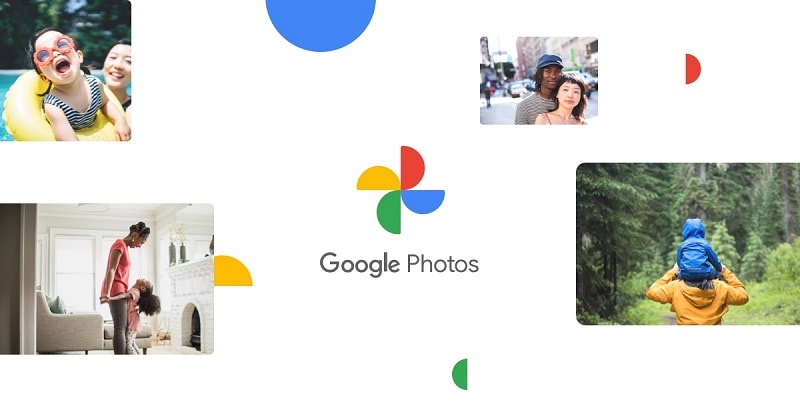
Ab sofort stehen jedem Google-Konto nur noch 15 GB freier Speicherplatz zur Verfügung. Wenn Sie mehr Platz benötigen, können Sie einfach einen Premium-Tarif abonnieren. Die maximale Kapazität für Bilder beträgt 200 MB (150 MP) und für Videos nur 10 GB.
Wie sichert und synchronisiert man Fotos und Videos über die Desktop-App?
Um uns die Sicherung und Synchronisierung von Fotos mit Google zu erleichtern, hat Google eine spezielle Desktop-Anwendung entwickelt. Sie können die Google Fotos Backup und Sync App auf Ihrem Windows oder Mac verwenden, um Ihre Daten in die Cloud zu laden und auf anderen Geräten verfügbar zu machen. Hier erfahren Sie, wie Sie die Anwendung Google Backup and Sync Photos auf Ihrem System verwenden können.
- Zunächst können Sie einfach auf die offizielle Website von Google Backup and Sync gehen und die Anwendung kostenlos auf Ihren Computer herunterladen.
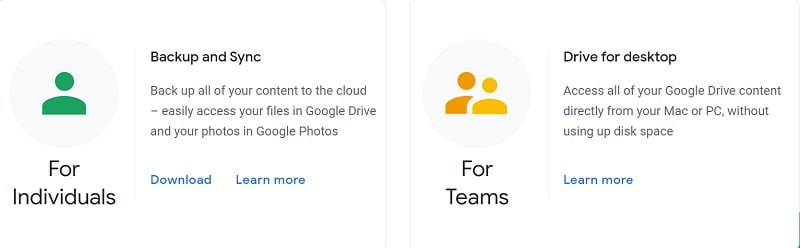
- Sobald das Installationsprogramm heruntergeladen ist, können Sie es starten, um den Installationsprozess zu beginnen. Zunächst müssen Sie sich bei Ihrem Google-Konto anmelden, in dem Sie Ihre Fotos speichern möchten.
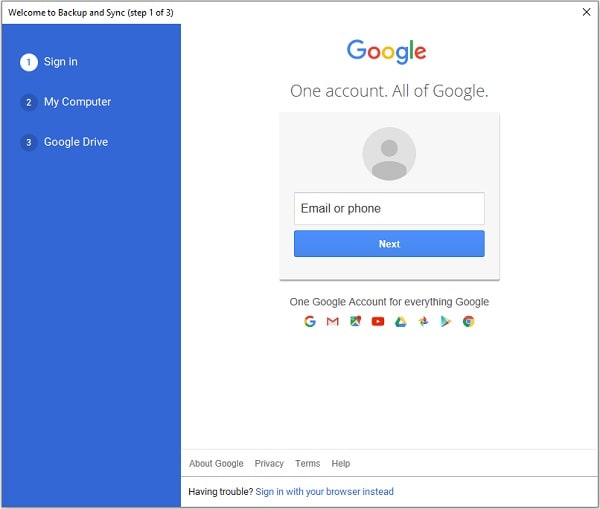
- Anschließend können Sie die Ordner (z. B. Bilder) auswählen, die Sie speichern möchten. Sie können auch einen bestimmten Ordner durchsuchen und sogar die Qualität der hochzuladenden Bilder anpassen.
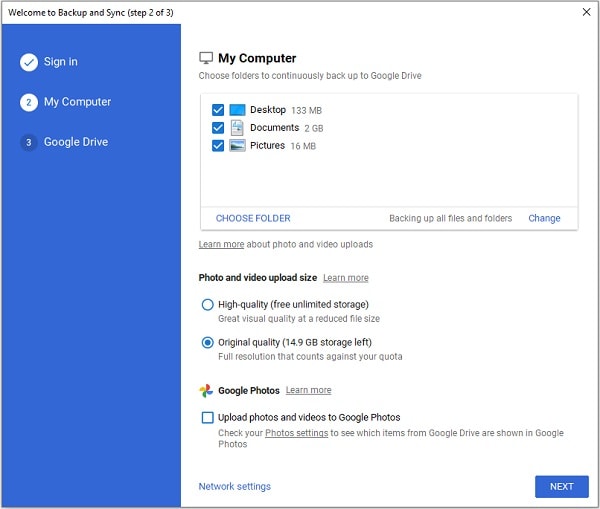
- Sobald Sie die Option "Google Fotos" aktiviert haben, klicken Sie einfach auf die Schaltfläche "Weiter". Abschließend können Sie auswählen, wie Sie Ihre Daten synchronisieren möchten, und auf die Schaltfläche "Start" klicken.
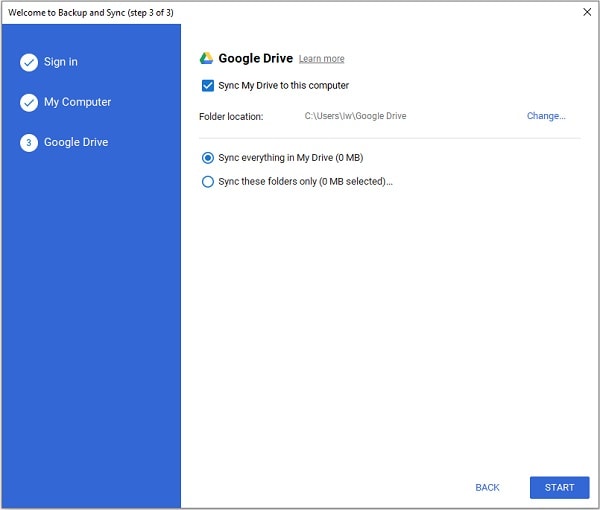
Sie können nun eine Weile warten, da Google Fotos sichern und synchronisieren Ihre Bilder dupliziert und sie in Ihr Google-Konto hochlädt.
Wie kann man Fotos manuell in Google Fotos Web sichern?
Neben der Desktop-Anwendung können Sie auch die Online-Version von Google Photos Backup und Sync verwenden. Diese Methode kann verwendet werden, wenn Sie nur bestimmte Bilder in Google Fotos hochladen möchten.
Alles, was Sie tun müssen, ist die Google Fotos-Website (photos.google.com) zu besuchen und sich bei Ihrem Konto anzumelden. Jetzt können Sie Bilder einfach per Drag-and-Drop auf die Oberfläche von Google Fotos ziehen oder oben auf die Schaltfläche "Hochladen" klicken. Daraufhin wird ein Browserfenster geöffnet, in dem Sie die Bilder, die Sie sichern und mit Google Fotos synchronisieren möchten, manuell auswählen können.

Das einzige Problem dabei ist, dass Google Fotos Backup und Synchronisierung zu oft Ihre Bilder während des Prozesses dupliziert.
Wie sichert und synchronisiert man Fotos/Videos auf Android über Google Fotos?
Google Photos Backup and Sync bietet auch mobile Anwendungen, die Sie auf Android- oder iOS-Geräten verwenden können. Die Android-App von Google Backup and Sync kann Ihre Fotos in der Cloud speichern, auf die Sie später auf jeder anderen Plattform zugreifen können. Sie können Bilder auch auf folgende Weise mit der Google Fotos Android-App sichern und synchronisieren:
- Starten Sie einfach die Anwendung Google Fotos auf Ihrem Android-Gerät. Meistens handelt es sich um eine vorinstallierte App, aber wenn Sie möchten, können Sie sie zunächst über den Play Store auf Ihrem Gerät installieren.
- Sobald die Google Fotos-App installiert ist, können Sie die Option "Backup & Sync" auf der Startseite finden und sie aktivieren.
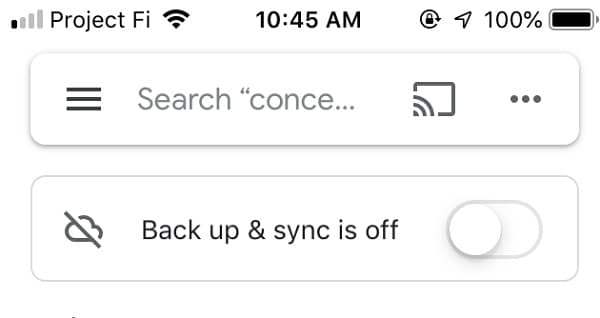
- Sie können außerdem auswählen, was Sie hochladen möchten, indem Sie Einstellungen > Sicherung & Synchronisierung > Geräteordner aufrufen und manuell die Ordner auswählen, die in Google Fotos gesichert werden sollen.
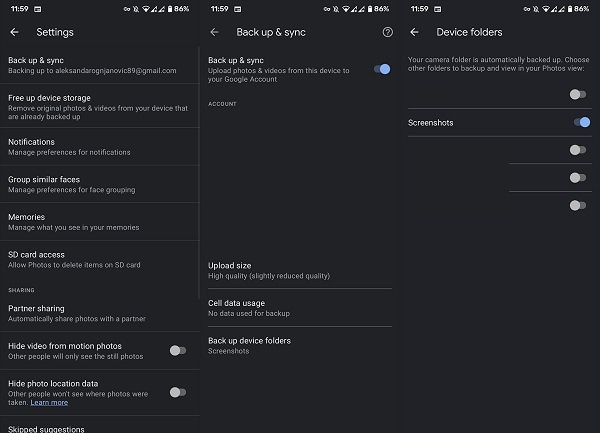
Wie sichert und synchronisiert man Fotos/Videos auf dem iPhone über Google Fotos?
Genau wie bei Android können Sie die Anwendung "Google Fotos sichern und synchronisieren" auch auf einem iOS-Gerät verwenden. Die Anwendung ist recht einfach zu bedienen und kann Ihre iPhone-Fotos direkt in Ihr Google-Konto hochladen. Hier erfahren Sie, wie Sie die Google Backup and Sync Photos App auch auf Ihrem iPhone verwenden können.
- Da Google Fotos auf einem iOS-Gerät nicht vorinstalliert ist, können Sie zunächst im Play Store nach der Google Fotos-App suchen und diese auf Ihrem iPhone installieren.
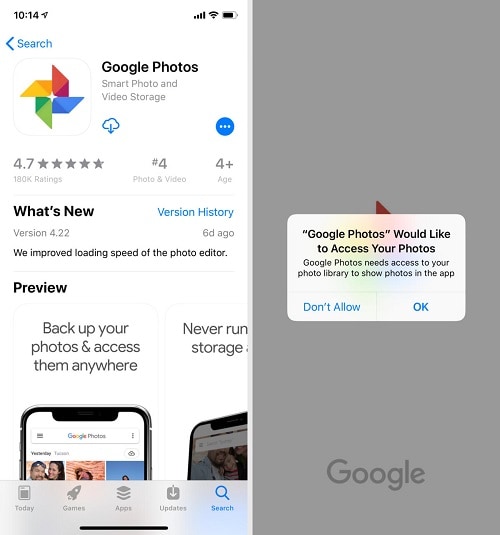
- Starten Sie anschließend die Google Fotos-App auf Ihrem iPhone und erteilen Sie ihr die erforderlichen Berechtigungen für den Zugriff auf die gespeicherten Fotos auf Ihrem Gerät.
- Jetzt können Sie einfach die Google Fotos-App starten und die Option "Sichern und Synchronisieren" für Ihr iPhone aktivieren. Sie können auch die Qualität der Bilder auswählen und festlegen, ob Sie Fotos über Mobilfunkdaten hochladen möchten (oder nicht).
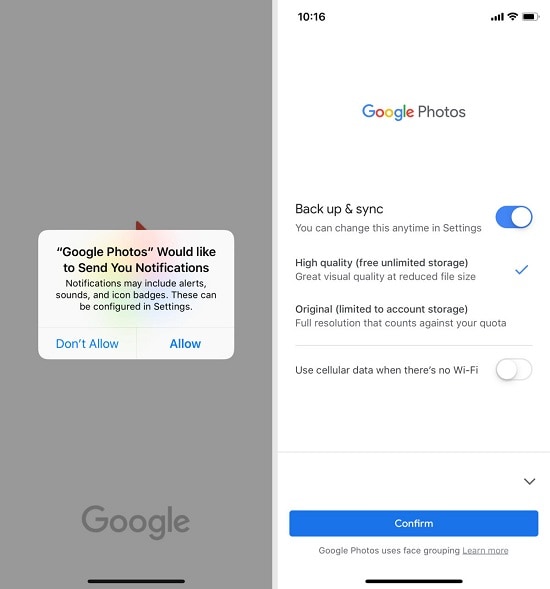
- Dadurch lädt Google Fotos Ihre iPhone-Fotos in seine Cloud hoch. Außerdem können Sie unter Einstellungen > Sicherung und Synchronisierung festlegen, was Sie in der App sichern und synchronisieren möchten.
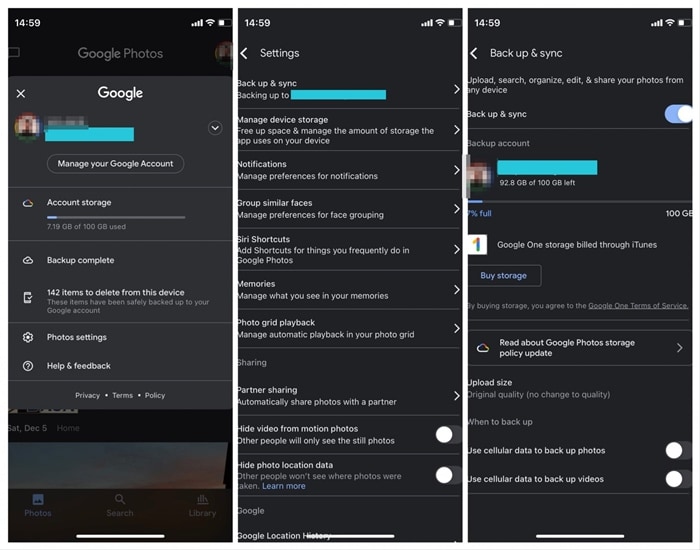
Wondershare UBackit: Eine intelligentere Lösung zur Sicherung/Wiederherstellung Ihrer Daten
Da Google Fotos nur 15 GB freien Speicherplatz bietet, können Sie stattdessen Wondershare UBackit verwenden. Es ist eine der besten Lösungen zum Sichern und Wiederherstellen aller Arten von Daten auf benutzerfreundliche Weise.
- Mit Hilfe von Wondershare UBackit können Sie nicht nur Ihre Fotos oder Videos, sondern auch Ihre Musik, Dokumente, komprimierten Dateien und andere Datentypen sichern und wiederherstellen.
- Die Benutzer können ein dediziertes Backup an einem beliebigen Ort aufbewahren (interner Speicher des Computers oder eine externe Quelle).
- Es gibt mehrere Filter und sogar eine intelligente Suchoption, mit der Sie bestimmte Dateien/Ordner für die Sicherung auswählen können.
- UBackit unterstützt auch eine geplante Sicherung, mit der Sie Ihre Daten täglich, wöchentlich oder monatlich automatisch sichern können.
- Es hat auch einen eingebauten Virenscan, um sicherzustellen, dass das Backup 100% sicher und ohne bösartige Entitäten aufbewahrt wird.
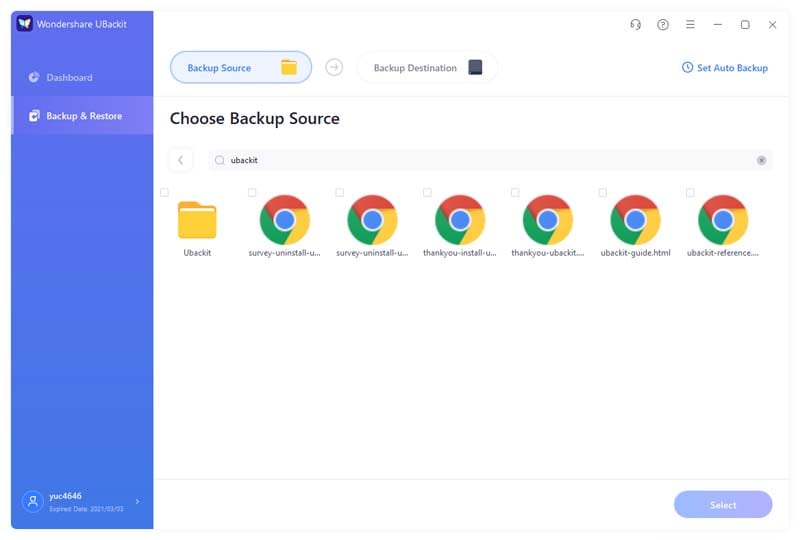
Na also! Wenn Sie diese schrittweisen Anleitungen befolgen, können Sie ganz einfach Fotos in Ihrem Google-Konto sichern und synchronisieren. Wie Sie sehen können, habe ich spezielle Lösungen für die Verwendung von Google Fotos Backup und Sync auf verschiedenen Plattformen bereitgestellt. Wenn Sie Ihre Daten jedoch besser verwalten möchten, können Sie Wondershare UBackit verwenden, da es intelligente Sicherungs- und Wiederherstellungsoptionen für alle Arten von Daten bietet.
Dateien retten & reparieren
- Video wiederhrestellen
- TikTok-Videos wiederherstelllen
- M4A-Dateien wiederherstellen
- QuickTime-Videos wiederherstelllen
- MKV-Videos wiederherstellen
- MP4-Videos wiederherstellen
- Video reparieren
- Foto wiederhrestellen
- Die kostenlosen Foto-Wiederherstellungsprogramme
- Instagram-Fotos wiederherstellen
- Dauerhaft gelöschte Bilder wiederherstellen
- Snapchat Bilder wiederherzustellen
- Fotos von Micro-SD-Karten wiederherstellen
- Foto reparieren
- Unlesbare Bilder reparieren
- Die beste JPG-Fotoreparatur-Software
- JPG-Dateien reparieren
- Beschädigte Fotos reparieren
- Dokument wiederherstellen
- Ungespeicherte Word-Dokumente
- Beschädigte Word-Datei
- Ungespeicherte PowerPoint-Datei
- Verlorene PDF-Dateien
- Verlorene PDF-Dateien
- Dokument reparieren
- Excel-Dateien reparieren
- Excel-Fehler beheben
- Word-Reparatur-Tool
- Schreibgeschützte Excel-Dateien
- Excel-Arbeitsmappe reparieren
- Mehr




Classen Becker
chief Editor